树莓派操作一之系统设置
一、入门安装
1、树莓派密码合集
Raspberry Pi
默认用户是 pi 密码为 raspberry
FreeBSD
默认的密码是 freebsd/freebsd 和 root/root。
CentOS 7
默认主机名:rpi2 默认用户名 root 密码 centos
recalbox
默认主机名 root 密码 recalboxroot
OpenELEC
默认主机名 root 密码 openelec
2、配置树莓派操作系统
2.1软件准备
操作系统下官网:https://www.raspberrypi.org/software/operating-systems/#raspberry-pi-os-32-bit
balenaEtcher:The quick and easy way to install Raspberry Pi OS and other operating systems to a microSD card.
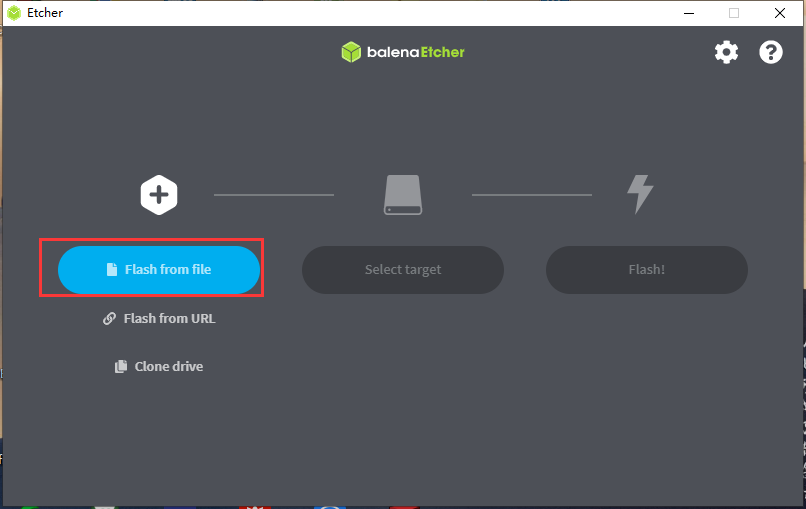
2.2远程连接
查看IP地址命令:
pi@raspberrypi:~ $ ifconfig
eth0: flags=4099<UP,BROADCAST,MULTICAST> mtu
ether xx:xx:xx:xx:xx:xx txqueuelen (Ethernet)
RX packets 0 bytes 0 (0.0 B)
RX errors 0 dropped 0 overruns 0 frame 0
TX packets 0 bytes 0 (0.0 B)
TX errors 0 dropped 0 overruns 0 carrier 0 collisions 0
lo: flags=73<UP,LOOPBACK,RUNNING> mtu
inet xx.xx.xx.xx netmask xx.xx.xx.xx
inet6 xx:xx:xx prefixlen scopeid 0x10<host>
loop txqueuelen (Local Loopback)
RX packets bytes (.0 B)
RX errors 0 dropped 0 overruns 0 frame 0
TX packets bytes (.0 B)
TX errors 0 dropped 0 overruns 0 carrier 0 collisions 0
wlan0: flags=<UP,BROADCAST,RUNNING,MULTICAST> mtu
inet xxx.xxx.xxx.xxx netmask xxx.xxx.xxx.0 broadcast xxx.xxx.xxx.xxx
inet6 xxxx:xxxx:xxxx:xxxx:xxxx prefixlen scopeid 0x20<link>
ether xx:xx:xx:xx:xx:xx txqueuelen (Ethernet)
RX packets 5067 bytes 5791162 (5.5 MiB)
RX errors 0 dropped 0 overruns 0 frame 0
TX packets xxx bytes xxx (315.2 KiB)
TX errors 0 dropped 0 overruns 0 carrier 0 collisions 0
其中wlan0中的inet xxx.xxx.xxx.xxx为raspberry的IP地址。
2.2.1使用ssh远程连接
- 修改系统用户名和密码(初始用户名密码为默认值)
pi@raspberrypi:~ $ sudo passwd root
新的 密码:
重新输入新的 密码:
passwd:已成功更新密码
pi@raspberrypi:~ $ sudo passwd pi
新的 密码:
重新输入新的 密码:
passwd:已成功更新密码
- 修改系统设置(用户密码也可应再次设置)
sudo raspi-config
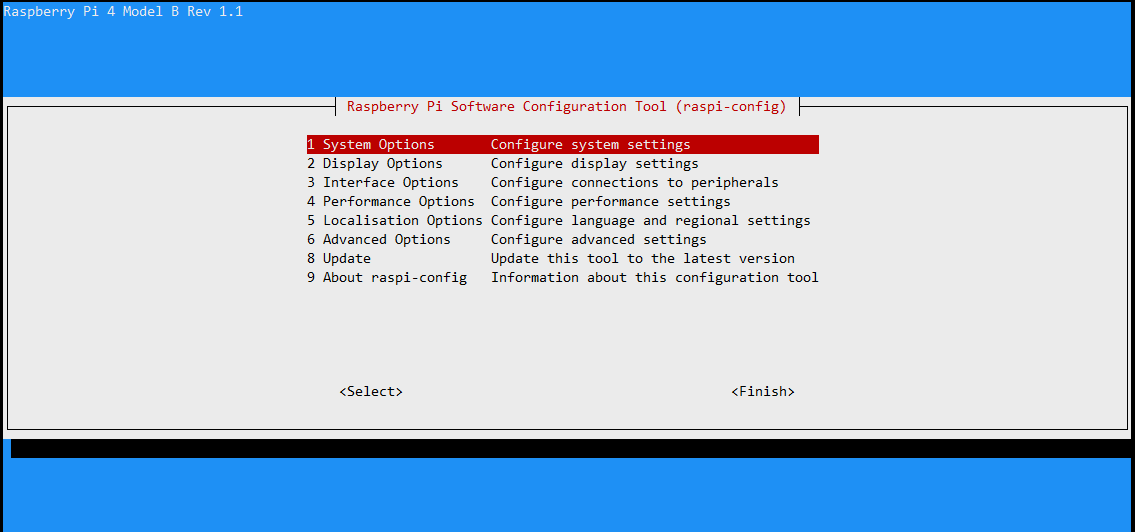
- 地区时区设置
- 选择Localistation Options
- Locale是配置语言和地区
- Timezone是配置时区
2.2.2通过VNCViewer连接(只限制局域网下)
- 使用命令sudo raspi-config进入系统设置
- 选择Interface Option选项
- 选择VNC选项后回车
- 选择“是”即开启成功
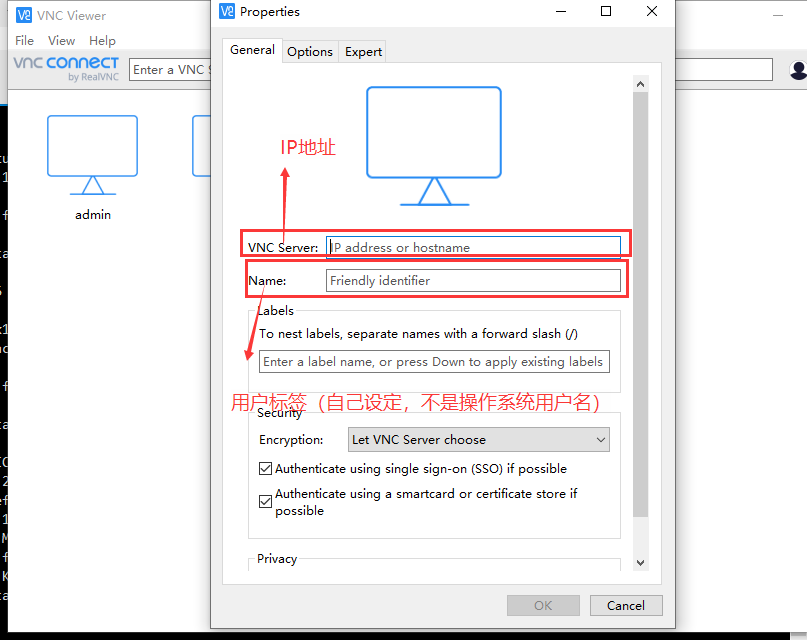
2.2.3通过Xftp协议登录
- 获取登录IP地址
- 获取操作系统用户名和密码
- 下载Xftp7
- 新建连接窗口,选择Xftp协议
- 输入操作系统用户名和密码后点击连接
- 连接成功
2.2.4 通过teamviewer登录
- 安装
wget https://dl.teamviewer.cn/download/linux/version_15x/teamviewer-host_15.19.3_armhf.deb
sudo dpkg -i teamviewer-host_armhf.deb
sudo apt-get -f install
sudo apt-get install gdebi
sudo gdebi teamviewer-host_armhf.deb
解释:
- dpkg命令: dpkg 是Debian package的简写,为”Debian“ 操作系统专门开发的套件管理系统,用于软件的安装,更新和移除。
- gdebi命令:gdebi是一个安装自己手动下载的包的GUI程序。
- 查看teamviewer版本
pi@raspberrypi:~ $ teamviewer info
TeamViewer 15.19.3 (DEB)
grep: /opt/teamviewer/config/global.conf: 权限不够
TeamViewer ID:
Try restarting the TeamViewer daemon (e.g. teamviewer --daemon restart)
teamviewerd status ● teamviewerd.service - TeamViewer remote control daemon
Loaded: loaded (/etc/systemd/system/teamviewerd.service; enabled; vendor preset: enabled)
Active: active (running) since Sat 2021-07-17 13:23:18 CST; 3min 12s ago
Process: 2254 ExecStart=/opt/teamviewer/tv_bin/teamviewerd -d (code=exited, status=0/SUCCESS)
Main PID: 2256 (teamviewerd)
Tasks: 18 (limit: 1308)
CGroup: /system.slice/teamviewerd.service
└─2256 /opt/teamviewer/tv_bin/teamviewerd -d
7月 17 13:23:18 raspberrypi systemd[1]: Starting TeamViewer remote control daemon...
7月 17 13:23:18 raspberrypi systemd[1]: teamviewerd.service: Can't open PID file /run/teamviewerd.pid (yet?) after start: No such file or directory
7月 17 13:23:18 raspberrypi systemd[1]: Started TeamViewer remote control daemon.
2.3基本系统配置
2.3.1 apt-get国内换源
清华开源镜像raspberrypi:https://mirror.tuna.tsinghua.edu.cn/help/raspbian/
sudo -i ##进入root模式
-
进入网站后在通过使用说明指示修改sources.list文件,进入方法如下命令。
sudo nano /etc/apt/sourceS.list

-
输入以下命令更新清华大学镜像源最新的软件列表。
sudo apt-get update
2.3.2 pip国内换源
sudo mkdir ~/.pip
cd .pip
vim nano pip.conf
在pip.conf文件中输入以下内容(vim的使用请百度)
[global]
timeout = 10
index-url = http://mirrors.aliyun.com/pypi/simple/
extra-index-url= http://pypi.douban.com/simple/
[install]
trusted-host=
mirrors.aliyun.com
pypi.douban.com
2.3.3 安装中文字体及输入法
-
安装中文字体
sudo apt-get install fonts-wqy-zenhei -
安装中文输入法
sudo apt-get install fcitx fcitx-googlepinyin fcitx-module-cloudpinyin fcitx-sunpinyin
2.4扩展文件系统
目的:将SD卡的所有空间用于树莓派的系统空间。
sudo raspi-config
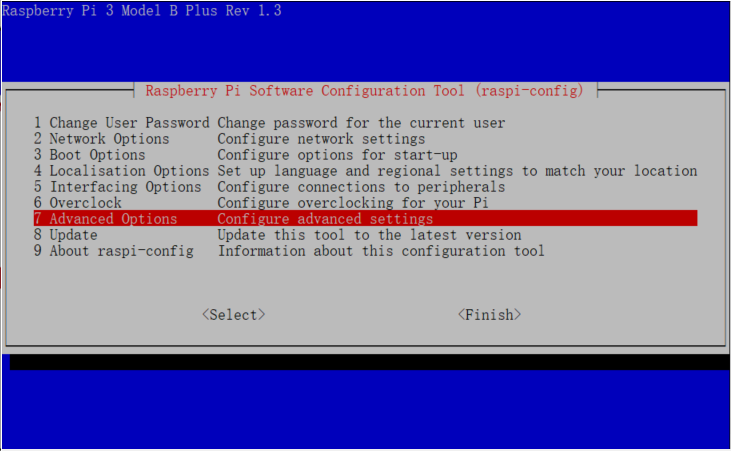
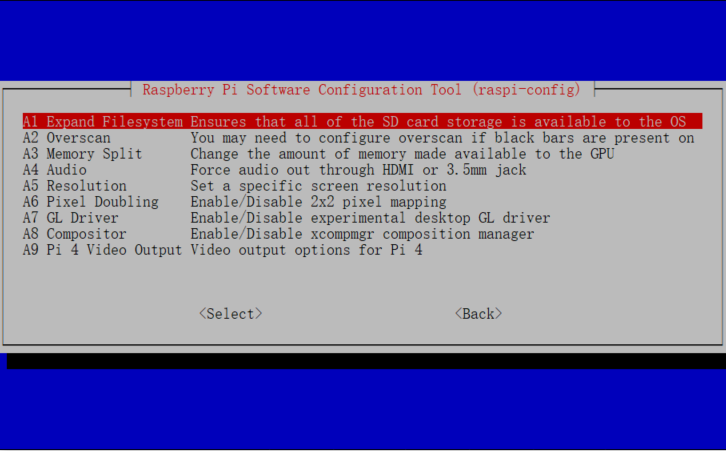
设置完成后,需要重新启动,文件系统已经扩展为micro-SD卡上的所有空间。
第二步:df -h 查看
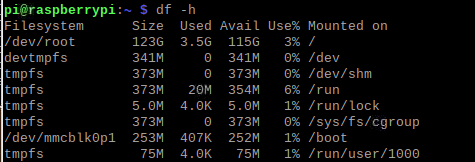
本文来自博客园,作者:登云上人间,转载请注明原文链接:https://www.cnblogs.com/lj15941314/p/15022961.html


